▶▶点关注,不迷路。后续更精彩◀◀
我们在工作中经常会遇到需要统计单元格个数的情况,比如:统计一列中有多少个空的单元格,有多少个非空的单元格,统计一组数据中大于某个数的单元格或小于某个数的单元格数量等等情况。
本期的最后会介绍一种用COUNT函数生成连续序号的方法(因为合并单元格而不能用常规的自动填充法)。
数据量小的时候我们就一个一个数了,但是如果数据量大的时候怎么办呢?这时候就需要用到我们的单元格数量统计函数了:
- COUNT统计区域中为数字的单元格数量
- COUNTA统计区域中非空单元格的数量
- COUNTBLANK统计区域中空单元格的数量
- COUNTIF统计区域中符合给定条件的单元格数量
- COUNTIFS统计符合一组给定条件的单元格数量
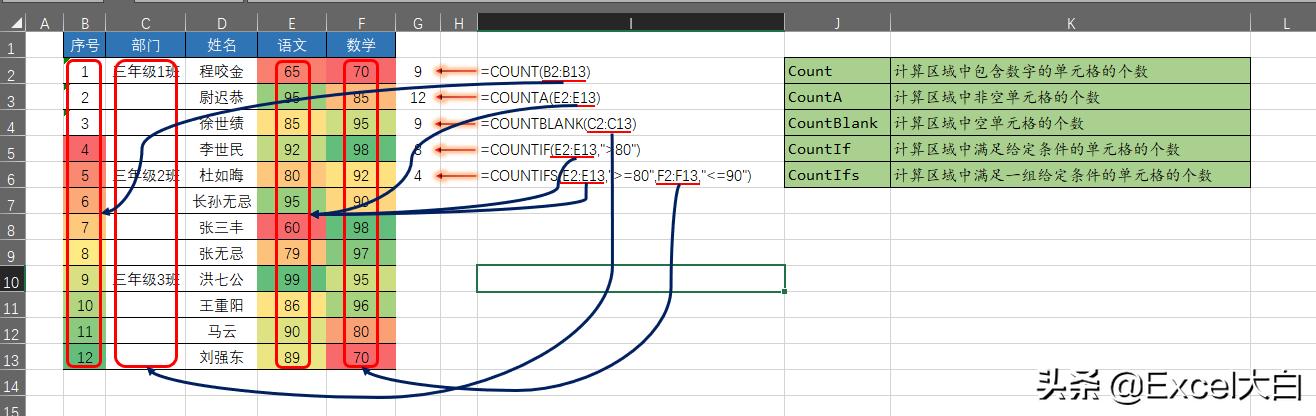
COUNT(),COUNTA(),COUNTBLANK()这三个函数使用起来很简单,只要指定一个区域就可以统计出想要的结果。
※ 不过有一点需要说明的是,COUNT()函数统计的是区域中单元格的值为数字的单元格数量,也就是说单元格里的内容必须为数字,即使看起来像数字都不可以。比如这样的:
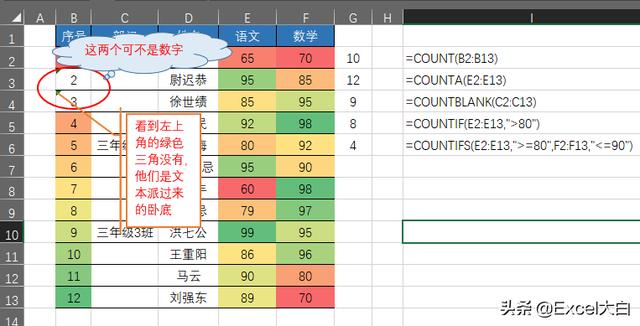
所以使用这个函数前一定要先统一该区域的数据格式,不要让这样的卧底混了进来,不然就只能得到错误的结果了。
COUNTIF()和COUNTIFS函数都可以根据给定的条件统计单元格的数量,COUNTIF()函数只能给定一个条件,而COUNTIFS()函数可以给定一组条件(可以是一个也可以是多个)。
※ COUNTIFS函数的一组条件中,每个条件的关系的“AND”的关系,也就是“并且”的关系,所以它会统计出符合所有条件的单元格的数量,比如:

所以在使用COUNTIFS函数的时候一定要缕清各个条件之间的关系。
最后来介绍一种用count函数生成连续序号的方法:
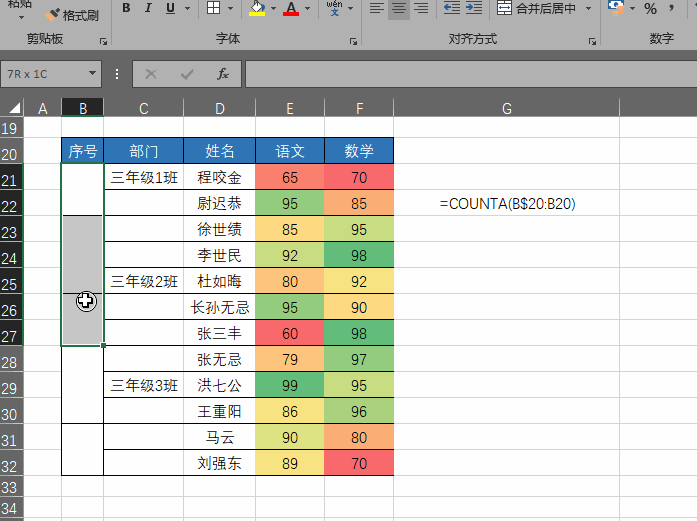
如上图所演示的,先选中需要添加序号的区域,然后直接在编辑栏输入函数 =COUNTA(B$20:B20),然后使用"Ctrl + 回车键"的组合键确认,千万不要直接用回车键,那样式没有效果的。※“B$20:B20”是选中区域的上一个单元格,“B$20”表示绝对引用第20行,不管你怎么往下拖拽,这个数字是不会变的;后面的“B20”是相对引用,只要往下拖拽单元格,这个数字是会发生变化的。
关于“绝对引用”和“相对引用”我们单独开一期来讲解。
▶▶点关注,不迷路。后续更精彩◀◀




















 1506
1506

 被折叠的 条评论
为什么被折叠?
被折叠的 条评论
为什么被折叠?








